腾达 837R 无线路由器更改LAN口地址操作说明 路由器
时间:2024/9/1作者:未知来源:手揣网教程人气:
- [摘要]腾达 837R 无线路由器修改LAN口地址操作指南1、在浏览器中输入:192.168.0.1 回车,在弹出的页面中输入:admin 点击“确定”。2、在随后的页面中点击“高级设置” 或者点击页面右上...
腾达 837R 无线路由器修改LAN口地址操作指南

1、在浏览器中输入:192.168.0.1 回车,在弹出的页面中输入:admin 点击“确定”。

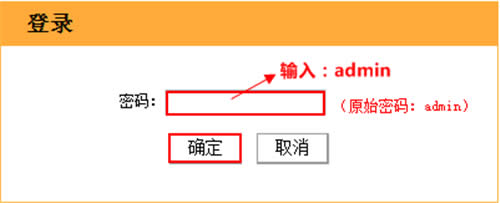
2、在随后的页面中点击“高级设置” 或者点击页面右上角的“高级设置”。
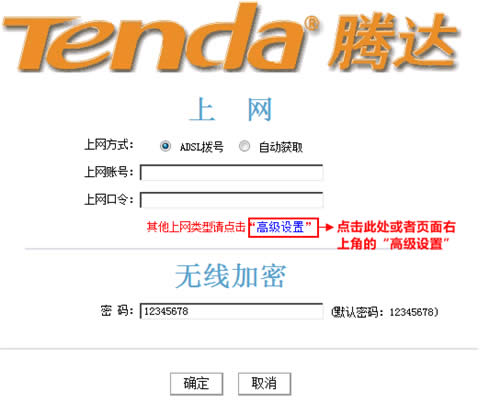
3、在随后的页面中依次点击“高级设置”-“LAN口地址” 输入新的LAN口IP地址 点击“确定”在弹出的对话框中再次点击“确定”即可。(重启后请使用新的LAN口地址登录)
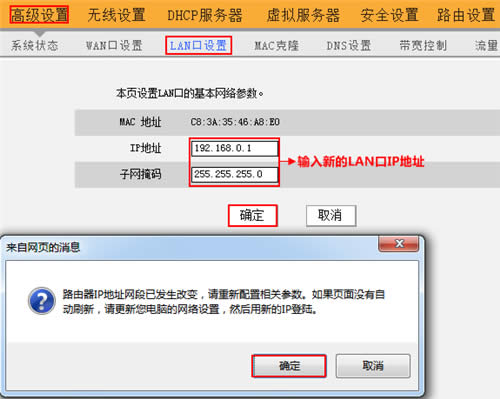 “自强不息、勇于创新、诚实守信” 是腾达公司的企业精神, “超强价值、卓越品质、专业服务”是腾达公司的服务理念,腾达人将以此为信念,用对社会、对用户高度负责的态度,实现世界一流高科技企业的目标。
“自强不息、勇于创新、诚实守信” 是腾达公司的企业精神, “超强价值、卓越品质、专业服务”是腾达公司的服务理念,腾达人将以此为信念,用对社会、对用户高度负责的态度,实现世界一流高科技企业的目标。
关键词:腾达 837R 无线路由器更改LAN口地址设置向导 路由器